Запуск .jar файлов – это один из наиболее распространенных способов выполнения программ на языке Java. .jar файлы представляют собой архивы, содержащие все необходимое для работы приложения. Запуск .jar файлов может быть полезным, например, для распространения и запуска приложений на разных операционных системах. В этом руководстве мы рассмотрим, как запустить .jar файл и предоставим несколько примеров для наглядности.
Перед тем как мы начнем, необходимо убедиться, что на компьютере установлена Java. Вы можете проверить наличие Java, запустив командную строку и введя команду "java -version". Если вы видите версию Java, значит, она установлена. Если же вы получили сообщение об ошибке или просто не видите версию Java, то вам следует скачать и установить среду выполнения Java (JRE) с официального сайта Oracle.
После установки Java вы готовы к запуску .jar файлов. Для запуска .jar файла вам понадобится командная строка. Откройте командную строку и перейдите в директорию, где находится ваш .jar файл. Затем введите команду "java -jar имя_файла.jar", где "имя_файла.jar" заменяется на имя вашего .jar файла. Если вы все сделали правильно, приложение должно начать работу.
Например, предположим, что у вас есть .jar файл с именем "myapp.jar", который вы хотите запустить. Откройте командную строку, перейдите в директорию, где находится файл "myapp.jar" и введите команду "java -jar myapp.jar". Если все настроено правильно, ваше приложение должно запуститься и вы увидите его интерфейс в окне.
Раздел 1: Основные понятия и подготовка
Для запуска JAR файлов требуется установленная Java Virtual Machine (JVM). Убедитесь, что JVM установлена на вашем компьютере и настроена правильно.
Перед запуском JAR файла важно убедиться, что он содержит все необходимые зависимости. Если ваше приложение зависит от других JAR файлов или библиотек, убедитесь, что они также присутствуют в том же каталоге, где находится основной JAR файл.
Убедитесь, что ваш JAR файл имеет правильную структуру. В корневой директории JAR файла должен находиться файл с манифестом - META-INF/MANIFEST.MF. Манифест определяет основные атрибуты и класс, который будет запущен приложением.
После подготовки JAR файла к запуску, вы можете использовать команду java -jar <имя_файла.jar> для его запуска. Замените <имя_файла.jar> на фактическое имя вашего JAR файла.
Изучение jar файлов и их назначение
Преимущества использования jar файлов:
- Портативность: Jar файлы могут выполняться на любой платформе, поддерживающей Java.
- Удобство: Внутри jar файла все компоненты приложения хранятся вместе, что обеспечивает легкость установки и обновления программы.
- Компактность: Jar файлы могут быть сжаты, что уменьшает их размер и ускоряет загрузку.
- Безопасность: Jar файлы могут быть подписаны цифровым сертификатом, что помогает обеспечить безопасность приложения.
Кроме того, jar файлы являются стандартным форматом для распространения библиотек и компонентов Java.
Чтобы изучить внутреннее содержимое jar файла, вы можете использовать различные инструменты, такие как архиваторы, команды командной строки или интегрированные среды разработки.
Пример: Допустим, у вас есть jar файл с именем "myapp.jar". Чтобы просмотреть его содержимое в командной строке, вы можете использовать команду "jar tf myapp.jar". Она отобразит список всех файлов, находящихся внутри jar архива.
Изучение jar файлов и их назначение являются важным шагом в разработке и развитии Java-приложений. Понимание их структуры и функциональности поможет вам успешно работать с этими файлами и создавать эффективные программы.
Проверка установленной версии Java
Перед запуском jar файлов важно убедиться, что на вашем компьютере установлена версия Java, совместимая с требуемым jar файлом. Для этого можно выполнить следующие шаги:
- Откройте командную строку или терминал на вашем компьютере.
- Введите команду
java -versionи нажмите клавишу Enter. - Выведется информация о установленной версии Java.
Если у вас установлена совместимая версия Java, вы увидите информацию о версии в формате java version "x.x.x". Если Java не установлена или установлена неподходящая версия, вам следует сначала установить или обновить Java.
Загрузка и установка JDK

Для того чтобы запустить jar файл, вам необходимо загрузить и установить Java Development Kit (JDK). JDK представляет собой пакет разработчика Java и содержит все необходимые инструменты для разработки и выполнения Java-приложений.
Шаг 1: Перейдите на официальный сайт Oracle (https://www.oracle.com/java/technologies/javase-jdk11-downloads.html) и найдите раздел загрузки JDK.
Шаг 2: Выберите версию JDK, соответствующую вашей операционной системе и нажмите на ссылку для загрузки.
Шаг 3: После завершения загрузки запустите установочный файл JDK и следуйте инструкциям мастера установки.
Шаг 4: После успешной установки JDK у вас будет доступна команда java в командной строке.
Проверьте, установлена ли JDK, выполнив команду java -version в командной строке. Если установка прошла успешно, вы должны увидеть описание вашей версии JDK.
Теперь, когда JDK установлена, вы можете запустить jar файлы, используя команду java -jar имя_файла.jar.
Раздел 2: Запуск jar файла из командной строки
1. Откройте командную строку.
Для запуска командной строки на Windows, нажмите клавишу Win + R, введите "cmd" и нажмите Enter. На macOS, откройте приложение Терминал, в найдите его в папке "Утилиты" или воспользуйтесь поиском Spotlight.
2. Перейдите в каталог, где расположен ваш jar файл.
Для этого используйте команду "cd" (change directory) с указанием пути к каталогу. Например, если ваш jar файл находится в директории "C:\myapp", в командной строке введите:
cd C:\myapp
3. Запустите jar файл.
Для запуска jar файла в командной строке используйте команду "java -jar" с указанием имени jar файла. Например, для запуска jar файла "myapp.jar", введите:
java -jar myapp.jar
Если у вас есть аргументы командной строки для вашего приложения, вы можете указать их после имени jar файла. Например:
java -jar myapp.jar argument1 argument2
4. Просмотрите выходные данные.
После запуска jar файла в командной строке, вы можете увидеть выходные данные, если они есть, в командной строке. Они будут отображаться после выполнения приложения.
Теперь вы знаете, как запустить jar файл из командной строки. Не забудьте указать правильный путь к файлу и при необходимости передать аргументы командной строки.
Открытие командной строки

Вот как открыть командную строку на разных операционных системах:
Windows
Для открытия командной строки в Windows:
- Нажмите Win+R на клавиатуре, чтобы открыть окно "Выполнить".
- Введите "cmd" в поле "Выполнить" и нажмите Enter.
- Командная строка откроется.
Mac OS
Для открытия Терминала в Mac OS:
- Откройте папку "Applications" в Finder.
- Перейдите в папку "Utilities".
- Дважды кликните на значок "Терминал".
- Терминал откроется.
Linux
Для открытия терминала в Linux:
- Нажмите Ctrl+Alt+T на клавиатуре.
- Терминал откроется.
Теперь, когда у вас открыта командная строка, вы готовы выполнить команды для запуска jar файла.
Переход в директорию с jar файлом
Перед запуском jar файла необходимо перейти в директорию, где он находится. Для этого вам понадобится командная строка.
Откройте командную строку, нажав сочетание клавиш Win + R и введя команду cmd. Нажмите Enter.
Далее, используйте команду cd для перехода в директорию с jar файлом. Например, если ваш jar файл находится в папке "C:\myproject", введите следующую команду:
cd C:\myproject
Нажмите Enter, чтобы перейти в указанную директорию. Если вы введете команду dir, вы увидите список файлов и папок в текущей директории.
Теперь вы можете запускать jar файлы из этой директории, используя команду java -jar. Например, для запуска файла "myapp.jar", введите следующую команду:
java -jar myapp.jar
Нажмите Enter, чтобы запустить jar файл. Вы увидите результат выполнения программы в командной строке.
Теперь вы знаете, как перейти в директорию с jar файлом перед его запуском. Это важный шаг, чтобы успешно запустить ваши Java приложения и использовать его функциональность.
Запуск jar файла
Для запуска jar файла следуйте этим простым шагам:
- Убедитесь, что у вас установлена Java Development Kit (JDK) на вашем компьютере.
- Откройте командную строку или терминал.
- Перейдите в директорию, где находится ваш jar файл с помощью команды
cd. - Введите команду
java -jar имя_файла.jar, где имя_файла.jar - это имя вашего jar файла. - Нажмите клавишу Enter, чтобы запустить jar файл.
После выполнения этих шагов ваш jar файл должен успешно запуститься.